Pemasangan Script + APK Work 100% Anti DC/FC : Download terlebih dahulu alat dan bahannya di bawah ini : Script MAP HACK A...
Pemasangan Script + APK Work 100% Anti DC/FC :
- Download terlebih dahulu alat dan bahannya di bawah ini :
- Pertama kamu ke folder penyimpanan intenal folder android > data > com.mobile.legends, kamu ubah dulu folder tersebut menjadi com.mobile.legends123
- Setelah itu kamu uninstall apk mlbb v1.3.61, lalu kamu install apk mlbb v1.3.60 nya sudah di download tadi
- Setelah di Install ml v1.3.60, lalu buka game mlbb nya nanti tampilan homepage patch kof dengan versi ml v1.3.60 akan muncul, jika minta confir kamu klik saja.
- download dulu ES Pro RB agar kalian bisa extract file zip script map hacknya
- Kemudian langsung install ES Pro RB nya, terus ke folder android > data > hapus saja folder com.mobile.legends nya, lalu kamu rename folder yang tadi com.mobile.legends123 menjadi semula yaitu com.mobile.legends
- Setelah itu kamu buka pengaturan aplikasi mlbbnya, lalu kamu izinkan semua penyimpanannya.
- Selanjutnya kamu ke folder android > data > com.mobile.legends > files > dragon lalu cari folder android & comblibs untuk di pindahkan ke folder android > data > com.mobile.legends > files > dragon (pastekan disitu)
- Lalu kamu extract file script radar map, mobalogicnya untuk di pindahkan ke folder android > data > com.mobile.legends > files > dragon > assets > any > android (pastekan disitu)
- Kamu buka game mlbbnya, ketika loading di SurvivalModeEvent kamu hapus file script mobalogic yang ada di folder any nya
- Kamu bisa melanjutkan membuka game mlbbnya, pasti tidak akan kedetected atau terjadi force close sob
- Kamu bisa mencoba memainkan game mlbb nya di mode yang kalian inginkan
- Janga lupa setiap selesai bermain hapus Cache dan battlerecord yang ada di folder android > data > com.mobile.legends > files
WARNING Delete (*)
•••••••••••••••••••••••••••••••••••••••••
ini hanya sebagai pembelajaran semata, di BANNED akibat menggunakan MAP HACK di luar tanggung jawab kami. di sarankan menggunakan akun SMURFT
•••••••••••••••••••••••••••••••••••••••••
Thanks !! See You ......
•••••••••••••••••••••••••••••••••••••••••
Powerful Downloader: - downloading from internet up to three files simultaneously; - accelerated downloading by using multithreading (9 ...
Powerful Downloader:
- downloading from internet up to three files simultaneously;
- accelerated downloading by using multithreading (9 parts)
- download files in background and resume after failure;
- interception of links from the browser and clipboard;
- boost algorithms for increased speed of downloading;
- loader for images, documents, archives and programs;
- download accelerator for social networking service;
- faster downloader for 2G, 3G and 4G networks;
- downloading only through the internet on Wi-Fi;
- support resuming of interrupted downloads;
- video downloader and music downloader;
- speed up downloading from file-sharing;
- support files larger than 2 gigabyte;
- parallel download files in queue.
Advanced Settings:
- interface customization and themes;
- select the folder for downloaded files;
- save different file types in different folders;
- automatic actions after complete download;
- create an empty file to accelerate downloading;
- autostop downloads if the battery charge level is low;
- auto resume after errors and break of connection;
- import list of links from a text file on SD-card;
- backup list of downloads and settings in file;
- planning start of downloading at right time;
- turbo mode for speed up downloading;
- profiles for each type of connection;
- automatic operation on schedule;
- support quick autoadd download.
Clean Interface:
- material design, left menu with quick options;
- information from downloader: speed, size, time;
- sorting downloads by type, order, size and name;
- context menu for easy management of downloads;
- open completed downloads through favorite apps;
- support pause, resume, restart for downloads;
- creation of advanced profiles for sites;
- fine-tuning for each download;
- widget on home screen.
Extended Notifications:
- icon with progress and speed in notification panel;
- transparent progress-bar on top of all windows;
- completion notification by sound and vibration.
Fast ADM Browser:
- support of multiple tabs;
- list of history and bookmarks;
- easy sending file to downloader;
- download mp3 from popular archives;
- interception of mp4 video from tubes;
- easy downloader for all types of files;
- option "User-Agent" for forgery the browser.
Simple control of the list of downloads:
- press on the download to start/stop the process;
- press on the completed download to open the file;
- long press on download to display the context menu.
Add file in Advanced Download Manager:
- press on link and from window "Complete action using" select ADM Editor;
- long press on a link to display the context menu, press "Share" or "Send" and from window "Share via" select ADM Editor;
- copy link, after program intercept it from clipboard and send in ADM Editor, or use "Add" button and paste the link.
Advanced Download Manager does not support YouTube under the rules of Google.
What's New
Fixed creating a file larger than 2 gigabytes.
Increased speed of file creation and fixed bugs.
ADM Browser supports pop-up blocker "Tools - Pop-up tabs"
ADM Browser supports the context menu for links by long tap.
Added category "Left menu - Filtering" to filter downloads by status.
Added option "Left menu - Filtering - Single list" to disable sorting by "Queue and Finished"
DOWNLOAD:
This app has no advertisements.
Google I/O merupakan event Google tahunan yang besar, meriah, dan biasanya diisi dengan beberapa perilisan barang terbaru Google. Pada ...
Google I/O merupakan event Google tahunan yang besar, meriah, dan biasanya diisi dengan beberapa perilisan barang terbaru Google. Pada Google I/O 2015 ini yang menarik perhatian banyak orang adalah Google akan merilis versi Android terbaru yang diisukan sebagai OS Android versi 6.0 atau disebut juga Android M.
Hingga saat ini belum banyak yang dapat menyebutkan
nama asli Android M dan masih menebak-nebak mulai dari
Marshmallow, M&M, Macademia Nut Cookie, dan
Macaroon. Tetapi artikel kali ini bukan mengenai menebak nama asli Android M, melainkan memperlihatkan beberapa
screenshot dari Android M yang bocor di internet seperti di bawah ini.
Photo app dari Google juga disebutkan akan dirilis bersamaan dengan Android M ini. Terlihat juga tampilan yang sedikit berubah pada navigation bar dan notification bar.
Seperti yang kita semua ketahui, bahwa nama dari setiap OS Android menggunakan nama dessert atau nama makanan penutup sebagai nama kode...
Seperti yang kita semua ketahui, bahwa nama dari setiap OS Android menggunakan namadessert atau nama makanan penutup sebagai nama kode. Misalnya Android Gingerbread, Android Ice Cream Sandwich, Android Jelly Bean, Android KitKat dan yang terakhir dirilis adalah Android Lollipop. Pada Google I/O kali ini Google dikabarkan akan merilis Android M.
Dikutip dari AndroidPolice menurut laporan yang diterima Android M memiliki nama kode MNCdan jika benar maka namanya adalah Android Macademia Nut Cookie. Kode nama MNC hadir beberapa kali pada AOSP.
Tetapi berkaca pada ketika Android L yang sekarang bernama Android Lollipop, sempat disebutkan pada awal namanya adalah Lemon Pie Merique dan ternyata semua tebakan itu salah. Menurut kamu, apakah nama dari Android M ini?
Dengan tablet atau smartphone Android sekarang ini kita bisa melakukan apa saja yang berhubungan dengan aktifitas digital, termasuk sa...
 |
Dengan tablet atau smartphone Android sekarang ini kita bisa melakukan apa saja yang berhubungan dengan aktifitas digital, termasuk salah satunya menggambar. Jika kamu telah berinvestasi membeli perangkat tablet atau smartphone yang dilengkapi stylus, tentunya kamu akan memanfaatkan alat tesebut salah satunya untuk menggambar. Untuk itu, berikut ini beberapa aplikasi Android untuk menggambar digital menggunakan stylus.
1. Painter Mobile
Dengan Painter Mobile memungkinkan kamu dapat membuat sebuah lukisan yang indah. Gambar di atas adalah sebuah contoh lukisan artistik yang diciptakan menggunakan Painter Mobile. Ada banyak alat yang ditawarkan untuk mengubah atau membuat gambar dengan banyak pilihan jenis kuas dan warna. Hasil lukisan dapat disimpan ke format file versi desktop seperti PNG atau PSD.
2. Autodesk SketchBook
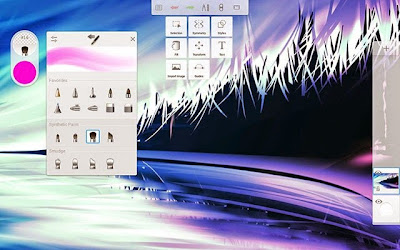
Autodesk SketchBook tampak seperti aplikasi untuk pengguna profesional. Beragam jenis dan bentuk brush bisa digunakan untuk membuat gambar yang menarik. Selain itu, terdapat juga banyak pilihan jenis pensil serta dapat menambahkan teks. Buat kamu yang sering menggunakan Illustrator kemungkinan besar akan menyukai aplikasi ini.
3. How to Draw cartoons
How to Draw cartoons merupakan aplikasi kecil yang menawarkan langkah demi langkah dalam menggambar karakter kartun. Ada banyak karakter kartun yang bisa kamu ikuti langkah-langkahnya bagaimana cara membuatnya. Bisa dikatakan, aplikasi ini adalah tutorial untuk membuat karakter kartun.
4. Bamboo Paper
Bamboo Paper adalah aplikasi sederhana untuk membuat gambar di tablet Android. Terdapat enam pilihan pena untuk membuat tulisan, sketsa, mewarnai, atau menandai. Didukung dengan teknologi Wacom´s WILL, Bamboo Paper menawarkan kemampuan menggambar dan menulis dengan kualitas baik untuk tablet Android.
5. Drawing Desk: Draw Paint Sketch
Drawing Desk: Draw Paint Sketch adalah sebuah aplikasi dengan tampilan sederhana untuk menggambar lukisan atau sketsa. Tersedia banyak pilihan kuas, pensil, dan warna. Dengan kemampuan melukis kamu yang baik, aplikasi ini bisa menjadi salah satu media untuk menyalurkan hobi dan bakat kamu.
6. SketchBook Ink
Autodesk memiliki sejumlah aplikasi yang tersedia di Android, salah satu yang menonjol adalah adalah SketchBook Ink. Jika kamu ingin membuat komik style atau komik gaya modern, SketchBook adalah aplikasi yang cocok untuk kamu. Sayangnya aplikasi ini berbayar seharga Rp 59.341.
7. ArtFlow • Paint & Sketchbook
Dengan aplikasi ArtFlow Paint & Sketchbook, kamu bisa melukis gambar seperti hasil gambar di atas. Selain tersedia berbagai macam alat seperti kuas dan pensil, kamu juga bisa melukis di atas kanvas digital berukuran besar hingga 4.096 x 4.096 pixel. Kamu juga dapat mengekspor hasil gambar ke format file PSD agar bisa dibuka di software profesional Adobe Photoshop.
|
Samsung’s Galaxy s5 is surely quite awesome device having lots of new features and one of the new feature of the Samsung’s Galaxy s5 is Figu...
Samsung’s Galaxy s5 is surely quite awesome device having lots of new features and one of the new feature of the Samsung’s Galaxy s5 is Figure print scanner actually it adds one security layer.
Somehow the Samsung’s Galaxy s5’s new security layer called the fingerprint scanner can be bypassed easily using the lifted fingerprint. And any one can get the unauthorized access to your Samsung’s Galaxy s5 device just by lifted fingerprint with wood-glue based dummy finger.
Moreover Samsung’s Galaxy s5 is not asking for the password to access your Paypal Account application so once the attacker got the access in your Smartphone then they can easily make transactions and he can also buy products using your Samsung’s Galaxy s5 Smartphone.
Samsung’s Galaxy s5 allows infinite attempts to unlock the device and Apple’s I phone 5s also have the same feature but it requires strong password the occasion you boot a device and Samsung’s Galaxy s5 dose not have such security.
And of coerce one need the physical access to your device and if your phone is stolen, then the thief will be able to access your phone and can perform any tasks.
Samsung Galaxy S4 adalah produk smartphone mewah keluaran terbaru. Beberapa fitur mungkin masih membingungkan bagi anda yang belum familiar....
Samsung Galaxy S4 adalah produk smartphone mewah keluaran terbaru. Beberapa fitur mungkin masih membingungkan bagi anda yang belum familiar. Dalam artikel sebelumnya, kami telah menulis artikel tips dan trik iphone5. Kali ini kami akan share beberapa tips dan trik samsung galaxy s4 yang mungkin belum anda ketahui.
Berikut adalah beberapa Cara atau tips untuk menggunakan fitur Samsung Galaxy S4.
Cara Reset Settingan Pabrik (Hard Reset) Samsung Galaxy S4
Kami memiliki alasan sendiri mengapa kita mau menyetting ulang setelan pabrik. Mungkin kita ingin menghapus semua file dan mengembalikan perangkat ke kondisi semula. Hal ini juga bisa menjadi perangkat yang mungkin mengalami gangguan fungsi atau lebih lambat sehingga perlu diatur ulang.
Mengembalikan pengaturan default atau pabrik reset Samsung Galaxy S4 akan menghapus semua file yang ada. Disarankan untuk membuat file cadangan Anda di komputer sebelum mencoba untuk me-reset perangkat Anda.
Langkah-langkah di bawah ini adalah petunjuk tentang cara untuk reset setingan pabrik Samsung Galaxy S4:
Langkah 1. Pada Homescreen Anda, tekan ikon MENU.
Langkah 2. Pilih Setting, kemudian gulir ke bawah dan tekan pilihan Backup dan reset.
Langkah 3. Kemudian tekan Factory Reset data.
Langkah 4. Baca peringatan hati-hati sebelum menekan Perangkat ulang.
Langkah 5. Jika Anda ingin melanjutkan , tekan Hapus Semua untuk mengkonfirmasi Factory Reset.
Sekarang, Anda hanya perlu menunggu saat beberapa saat. Perangkat akan melakukan reboot sendiri dan anda akan mendapatkan samsung galaxy 4 dalam keadaan fresh.
Jika S4 Galaxy Anda tidak merespons, maka Anda mungkin perlu untuk melakukan Hard Reset.
Tekan dan tahan tombol Power, Volume Up dan Home Key pada waktu yang sama.
Tahan tombol tersebut sampai telepon Anda bergetar, kemudian lepaskan tombol Power.
Tahan Volume Up dan Home Key sampai Anda melihat ikon Android.
Kemudian pilih opsi Factory Reset.
Cara Meningkatkan Space Memory (Dropbox aplikasi) pada Samsung Galaxy S4 Dari 2GB menjadi 50GB
Mungkin anda menginginkan space memory yang lebih besar (untuk foto , video, aplikasi dan lain lain). Dengan Samsung Galaxy S4, Anda dapat meng-upgrade ruang memori Anda dari 2GB ke 50GB pada aplikasi Dropbox Anda. Jika Anda ingin meningkatkan memori Anda, maka cukup ikuti langkah-langkah di bawah ini:
Langkah 1. Kunjungi situs Dropbox.
Langkah 2. Masuk ke akun Anda. Jika Anda tidak memiliki account, maka Anda perlu membuatnya.
Langkah 3. Pergi ke "Inbox" dan temukan email yang berisi 'Klaim 48 GB Anda ruang Dropbox gratis!'.
Langkah 4. Klik pada "Ruang Klaim", dan melengkapi Instruksi Persiapan.
Langkah 5. Anda akan menerima pemberitahuan bahwa Anda telah mendapat sebuah ruang tambahan setelah Anda telah menyelesaikan langkah-langkah yang diperlukan.
Langkah 6. Anda hanya perlu restart perangkat Anda dan periksa pengaturan dari aplikasi Dropbox pada perangkat Anda. sekarang memory penyimpana anda telah meningkat menjadi 50GB.
Cara Impor Kontak Dari Telepon Lama ke Telepon Baru (pada Sony, iPhone, Samsung, HTC dan Nokia)
Kontak sangat penting bagi kita. Kita tidak dapat terhubung ke teman-teman kita tanpa nomor kontak. Jika Anda memiliki telepon baru, menyimpan kontak pada satu telepon per satu terlalu lama. Tapi sekarang, ada cara mudah cara mentransfer atau mengimpor kontak dari telepon lama Anda ke telepon baru Anda.
Gunakan PC Anda untuk mentransfer kontak ke telepon baru Anda. Proses ini berlaku untuk merek ponsel, seperti iPhone, Samsung, HTC dan Nokia.
Anda hanya perlu koneksi internet pada PC Anda, ponsel lama dan baru anda ,dan kabel USB.
Kemudian Anda perlu menginstal program PC Companion. Ini adalah aplikasi gratis dan file instalasi sudah disimpan pada telepon Anda. Program ini juga dapat digunakan dalam memperbarui perangkat lunak telepon Anda.
Perlu diketahui bahwa jika Anda menggunakan Microsoft Windows 7 sistem operasi pada PC Anda, pastikan bahwa pengaturan AutoPlay diaktifkan.
Untuk memeriksa pengaturan Anda:
Klik Start> Control Panel, lalu ketik "autoplay" di kotak pencarian. Klik AutoPlay, dan tandai kotak centang Gunakan AutoPlay untuk semua media dan perangkat.
Instalasi PC Companion:
Hidupkan Telepon baru Anda dan hubungkan ke PC Anda.
Pada Phone baru Anda, tekan "Install" untuk menginstal PC Companion di PC.
Pada komputer Anda, jika sebuah jendela pop-up yang muncul memberitahu Anda tentang Software PC yang tersedia, pilih Run Startme.exe.
Kemudian klik Install untuk memulai instalasi dan kemudian ikuti petunjuk untuk menyelesaikan instalasi.
Jika Anda tidak diminta dengan jendela pop-up untuk menginstal PC Companion, Anda juga dapat men-download PC Companion di sini.
Mentransfer kontak ke telepon baru Anda:
Pastikan PC Companion telah diinstal pada PC Anda.
Buka aplikasi PC Companion di PC Anda.
Kemudian klik Setup Kontak dan ikuti petunjuk untuk mentransfer kontak Anda.
Cara Mengubah Ukuran Font dan Style pada Samsung Galaxy S4
Ponsel Android yang menjalankan versi OS dengan mudah dapat memungkinkan Anda untuk mengubah ukuran font nya. Namun, mengubah gaya font yang memerlukan penginstalan aplikasi pihak ke-3. Nah kabar baiknya adalah, Samsung Galaxy S4 memungkinkan Anda untuk menyesuaikan huruf ponsel Anda dengan hanya beberapa cara.
Untuk mengubah ukuran font, ikuti langkah berikut:
1. Pada perangkat Anda, pergi ke menu Settings dengan menarik ke bawah Notification drawer.
2. Sekarang Anda pada menu Settings, gulir ke bawah ke Tampilan dan tekan.
3. Di bawah Font, pilih Ukuran Font.
4. Anda akan melihat lima pilihan (tiny, small, normal, large and huge) pilih sesuai selera anda dan Anda segera akan melihat hasilnya dalam layar menu Settings.
Untuk mengubah gaya font, ikuti langkah berikut:
1. Pull down Notification drawer dan pilih Setelan ikon.
2. Kemudian gulir ke bawah ke Tampilan dan tekan.
3. Di bawah bagian Font, pilih pada Style Font.
4. Anda akan melihat empat gaya font (default font, Choco cooky, Helvetica S, Rosemary)
5. Pilih gaya font yang diinginkan dan tekan Ya untuk menerapkannya. Perhatikan bahwa font pada halaman web akan tetap ditampilkan .
6. Sekarang jika Anda ingin menggunakan font lain, hanya tekan pada tab Dapatkan font secara online di bagian bawah daftar untuk gaya font yang tersedia.
7. Setelah Anda tekan tab tersebut Anda akan diarahkan ke Google Play Store di mana Anda dapat men-download font tambahan untuk S4. Ada yang gratis dan biaya lain rata-rata $ 0,99.
Cara Mengurangi Konsumsi Baterai pada Samsung S4
Untuk mengurangi pemakaian baterai, ikuti tips sederhana:
● Anda perlu Aktifkan Power saving mode.
● Beralih ke Modus tidur dengan menekan tombol Daya bila Anda tidak menggunakan perangkat Anda. Tutup aplikasi yang tidak perlu dengan task manager.
● Nonaktifkan fitur Bluetooth.
● Nonaktifkan fitur Wi-Fi jika tidak digunakan.
● Nonaktifkan auto-syncing aplikasi.
● Kurangi waktu lampu latar.
● Kurangi kecerahan layar.
Cara Nonaktifkan Tag Wajah Samsung Galaxy S4
1. Buka aplikasi Galeri dan pilih foto untuk melihat.
2. Tekan pada tombol Menu dan daftar pilihan akan muncul. Kemudian pilih tag Wajah
3. Sebuah switch tag Wajah akan muncul. Klik pada tombol "Off" radio.
Sekarang Anda telah menonaktifkan aplikasi tag Wajah.
Cara Mengambil Screenshot pada Samsung Galaxy S4
Nah, sebenarnya ada dua cara tentang bagaimana Anda dapat menangkap screenshot S4 Galaxy Anda. Berikut adalah cara mengenai bagaimana Anda dapat melakukannya.
1. Menggunakan perangkat Anda, tekan dan tahan tombol home dan pada saat yang sama tekan dan tahan tombol power di bagian samping. Tekan dan tahan kedua tombol secara bersamaan selama beberapa detik. Pergi ke bar pemberitahuan Anda di atas untuk melihat capture layar. Tentu saja, pastikan Anda berada di layar yang ingin Anda ambil.
2. Yang satu ini adalah sederhana. Hanya menggesek sisi tangan Anda dari kiri ke kanan atau sebaliknya untuk mengambil screenshot. Untuk mengaktifkan bahwa gerakan tangan, tekan tombol Menu pada perangkat Anda. Lalu pergi ke Pengaturan dan pilih Motion. Gulir ke bawah untuk Motion Tangan. Centang pada Palm Swipe to Capture motion untuk mengaktifkan fungsi tersebut.
Sekarang Anda siap untuk mengambil screenshoot!
Cara Mengambil Foto dengan Samsung Galaxy S4 Ketika sedang Merekam Video
Andalan Samsung dan mungkin Smartphone best seller, Samsung Galaxy S4 memiliki fitur yang luar biasa untuk anda. Salah satunya adalah kemampuan untuk mengambil foto saat merekam video. Ikuti langkah-langkahnya.
1. Ambil S4 Anda dan buka aplikasi kamera Anda. Ini akan membiarkan Anda memilih antara jepretan kamera standar atau rekaman video. Anda dapat mengambil video baik pada potret atau modus lansekap.
2. Setelah Anda beralih untuk merekam video, tekan pada tombol merah untuk mulai merekam. Dan tombol kamera akan muncul di samping ikon rekam / berhenti.
3. Sekarang jika Anda ingin mengambil foto di tengah-tengah merekam video, cukup tekan ikon kamera. Perhatikan bahwa tidak ada suara tapi hanya sedikit flash dan perubahan warna sesaat setelah mengambil jepretan.
4. Untuk memeriksa foto-foto, tekan tombol stop dan tekan pada ikon persegi dengan garis samping untuk pergi ke halaman galeri perangkat Anda.
5. Ada akan Anda melihat video yang telah direkam dan serta foto-foto yang diambil saat itu.
Good Job, semoga tips dan trik seputar samsung galaxy bisa membantu.
Assalamualaikum.. Buat sobat yang belum bisa menggunakan BBM diperangkat gadgednya, silahkan gunakan cara berikut: Specifikasi : Procie c...
Assalamualaikum.. Buat sobat yang belum bisa menggunakan BBM diperangkat gadgednya, silahkan gunakan cara berikut:
Specifikasi : Procie core i3, RAM 2 GB, Intel HD 512MB
Blackberry Messenger | Download
Blackberry ID | Register Here
Pertama silahkan sobat Registrasi terlebih dahulu untuk mendapatkan ID Blackberry.
Lalu Download dan Install Bluestack di kompie sobat. tunggu saja hingga proses install dan donload selesai :)
Kemudian kalo proses udah selesai, tinggal buka aja file BBM.apk Maka aplikasi BBM akan terpasang ke dalam BlueStacks. tunggu saja hingga proses selesai…
Lalu jalankan bluestacks dan buka aplikasi BBMnya
Terakhir sobat tinggal login dah menggunakan ID Blackberry yg udah didaftarkan sebelumnya :)
Cukup begitu saja, mudah2an bermanfaat :) Selamat ber-BBMan Ria :D
Cara Membuat semua aplikasi Android di market Play Store yang berbayar menjadi gratis. Ketika sobat menginginkan sebuah aplikasi yang ad...
Cara Membuat semua aplikasi Android di market Play Store yang berbayar menjadi gratis. Ketika sobat menginginkan sebuah aplikasi yang ada di market Android, namun aplikasi tersebut berbayar, sehingga sobat tidak bisa mendownloadnya. Nah solusinya adalah dengan menggunakan aplikasi Blackmart Alpha.
Blackmart Alpha membuat semua aplikasi yang ada di market menjadi gratis dan menyediakan aplikasi-aplikasi Android versi Pro yang telah di full, sehingga kita bisa mendownloadnya secara gratis. :D , Lihat beberapa Screenshot ane di bawah ini.
Screenshot:
Download:
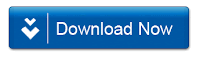
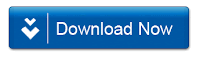
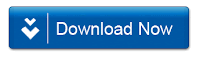










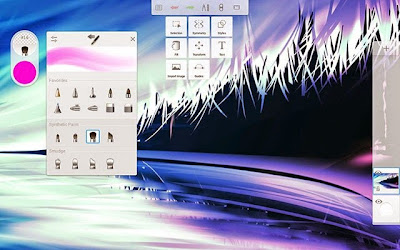





















Follow Us
Were this world an endless plain, and by sailing eastward we could for ever reach new distances